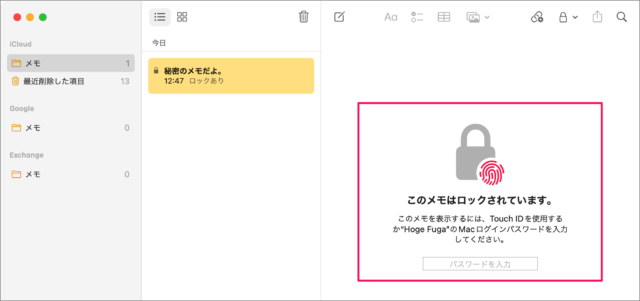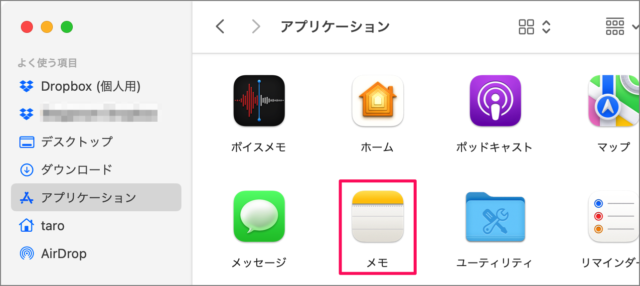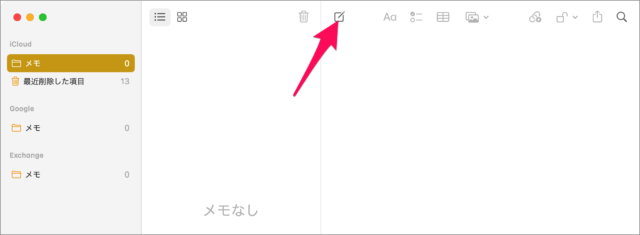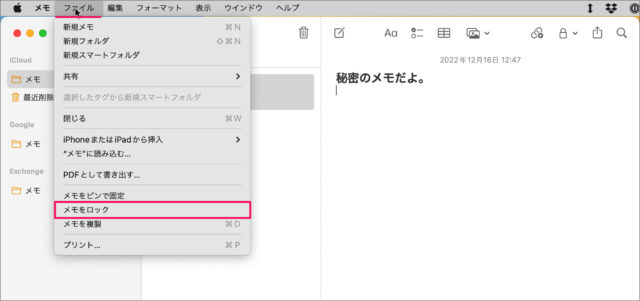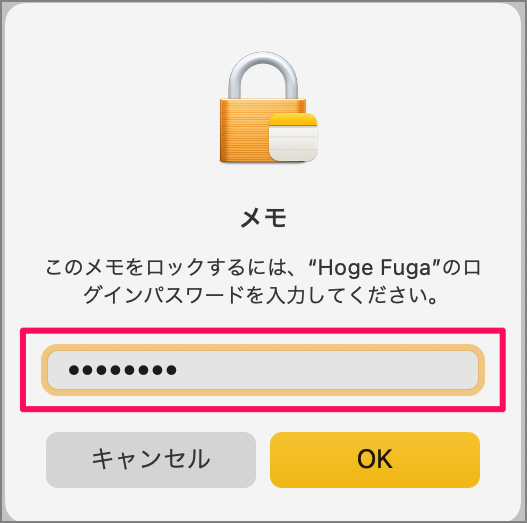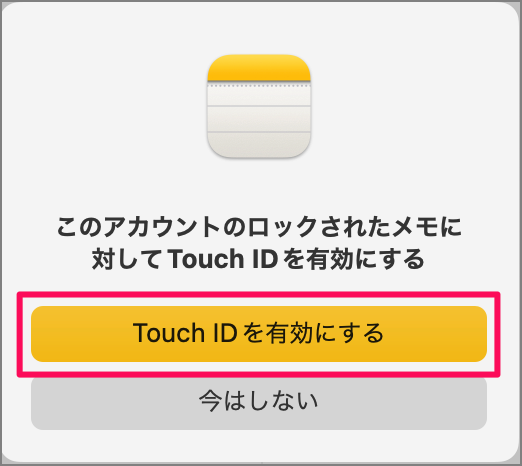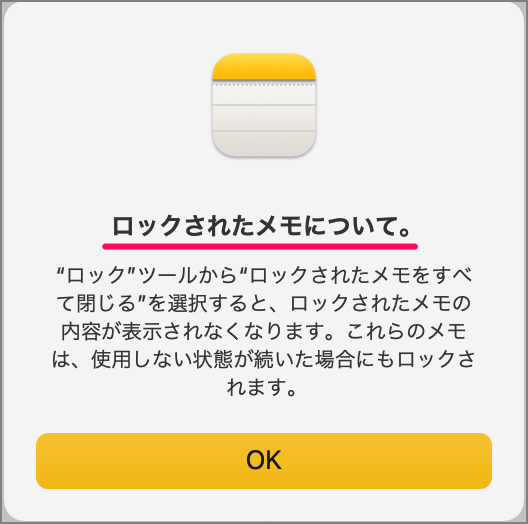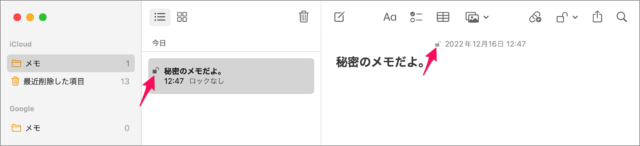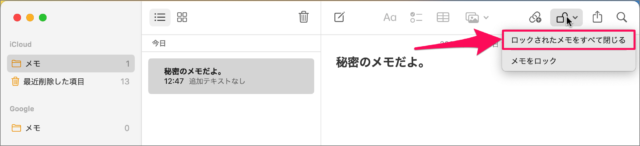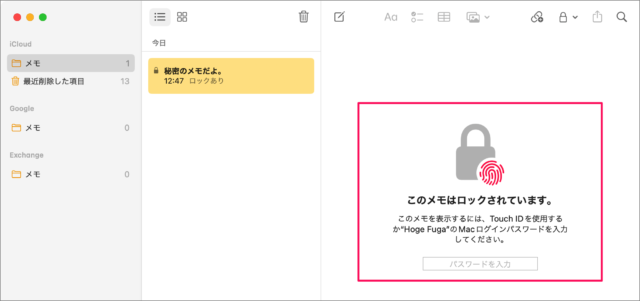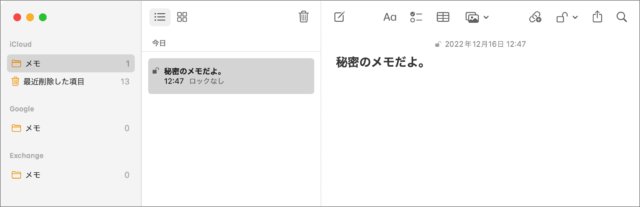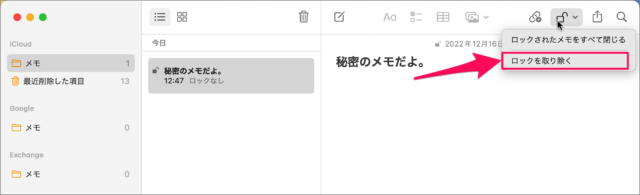目次
Macアプリ「メモ」をパスワードでロックする方法を紹介します。
Macに標準搭載されているアプリ「メモ」は、このようにパスワードでロックをすることができるので、ここではその方法を紹介します。
Macアプリ「メモ」をパスワードでロックする方法は?
Macアプリ「メモ」をパスワードでロックする方法は次の手順です。
-
アプリ [メモ] を起動する
Finder の「アプリケーション」フォルダーからアプリ「メモ」を起動します。 -
新しい [メモ] を作成する
メモを作成しましょう。上部アイコンをクリックします。 -
[ファイル] → [このメモをロック] を選択する
適当にメモを編集したら上部メニューの [ファイル] から [このメモをロック] をクリックします。 -
[ログインパスワード] を入力する
このメモをロックするために [ログインパスワード] を入力しましょう。 -
[Touch ID を有効にする] を選択する
メモのロック解除に Touch ID を使用する場合は [Touch ID を有効にする] をクリックしましょう。 -
ロックされたメモについて
[ロックされたメモについて] が表示されるので、確認しておきましょう。[OK] をクリックします。
ロックされたメモにはこのように「鍵(ロック)」アイコンが表示されます。 -
ロックされたメモを閉じる
[ロック] ツールから [ロックされたメモをすべて閉じる] を選択すると
ロックされたメモの内容が表示されなくなります。これらのメモは、使用しない状態が続いた場合にもロックされます。 -
メモを表示する
パスワードを入力すると!
このようにメモが表示されるようになります。 -
ロックを取り除く
[ロック] ツールから [ロックを取り除く] を選択すると、メモのパスワードロックを取り除くことができます。
関連リソース
カテゴリから探す
iPhone アプリ 「メモ」の記事を探す
- iPhone アプリ「メモ」の1行目を太字にしないように設定する
- iPhone アプリ「メモ」をパスコードでロックする/解除する
- iPhone アプリ「メモ」のパスワードを設定・変更する
- iPhone アプリ「メモ」のスケッチ(手書き)の使い方
- iPhone アプリ「メモ」の手書きの背景を設定する(罫線と方眼)
- Mac アプリ「メモ」をパスワードでロックする
- Mac・iPhone アプリ 「メモ」を同期する(iCloud)
- Mac・iPhone アプリ 「メモ」をWindowsで確認・編集する
- iCloud メモをアプリとしてインストールする Windows 11/10